
"Game Booster" softwareprogrammer hævder, at de kan forbedre spilydelsen med et enkelt klik, sætte din pc i "Game Mode" og allokere alle dine ressourcer til spil. Men fungerer de faktisk?
PC-spil adskiller sig fra konsolspil. Konsoller kører et fjernet operativsystem, der er optimeret til spil, men pc'er kører et generelt operativsystem som Windows, der muligvis gør andre ting i baggrunden.
Hvad et "Game Booster" -program faktisk gør
Game Booster-programmer inkluderer Razer Game Booster fra IObit og Wise Game Booster . Heldigvis er begge gratis programmer.
Sådan beskriver produktsiden for Razer Game Booster sin "Game Mode" -funktion:
“Denne funktion fokuserer på dit spil ved midlertidigt at lukke unødvendige funktioner og applikationer ned og lægge alle dine ressourcer udelukkende til spil, så du kan zone ind på dit spil, som det skal spilles uden at spilde tid på indstillinger eller konfigurationer.
Vælg dit spil, klik på "Start" -knappen, og lad os gøre resten for at reducere stress på din computer og forbedre rammer pr. Sekund. "
Med andre ord giver programmet dig mulighed for at vælge et spil og starte det via hjælpeprogrammet til booster. Når du gør det, lukker Game Booster automatisk baggrundsprogrammer, der kører på din computer, og teoretisk tildeler mere af din computers ressourcer til spillet. Du kan også bare skifte "Game Mode" til og starte spillet selv.
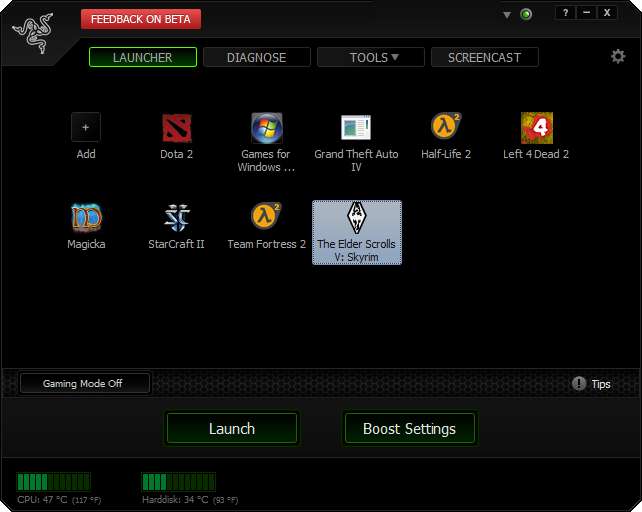
RELATEREDE: Sådan opdateres dine grafikdrivere til maksimal spilydelse
Denne "optimering med et enkelt klik" er kernen i et Game Booster-program, selvom de også indeholder andre funktioner. For eksempel kan de vise dig, hvilke af dine chauffører der er forældede, selvom du generelt kun skal holde dine grafikdrivere opdaterede og grafikdrivere kontrollerer automatisk for opdateringer i disse dage.
Razer Game Booster giver dig også mulighed for at se, hvilke processer der automatisk lukkes, når Game Mode er aktiveret. Disse processer gendannes, når du forlader spiltilstand. Du kan frit tilpasse de processer, du vil lukke, og de processer, du vil lade være aktiveret.
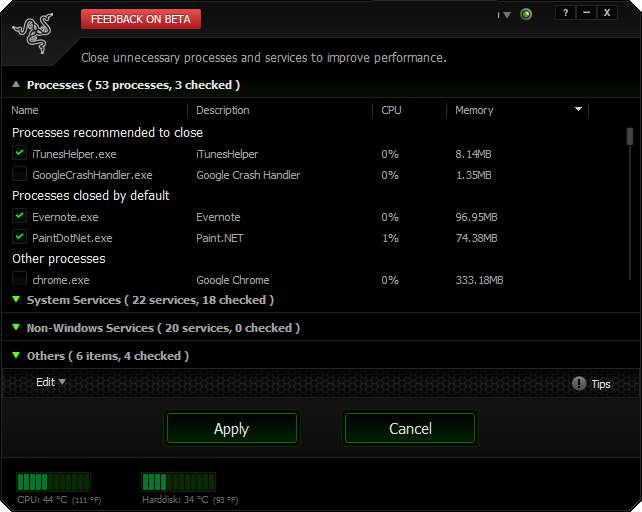
Benchmark-resultater
Vi er skeptiske over for disse løfter, så vi løb et par benchmarks med benchmarkværktøjerne indbygget i et par nylige spil - både med og uden Razers "Game Mode" aktiveret.
Her er et par benchmarkresultater taget fra vores system, udført med høje grafiske indstillinger:
Batman: Arkham Asylum
- Minimum: 31 FPS
- Maksimum: 62 FPS
- Gennemsnit: 54 FPS
Batman: Arkham Asylum (With Game Booster)
- Minimum: 30 FPS
- Maksimum: 61 FPS
- Gennemsnit: 54 FPS
Interessant nok var benchmarket faktisk lidt langsommere med Game Mode aktiveret. Resultaterne her ligger dog inden for fejlmargenen. Game Mode sænkede ikke noget, men det gjorde heller ikke noget hurtigere. Game Mode gjorde slet ikke meget af noget.
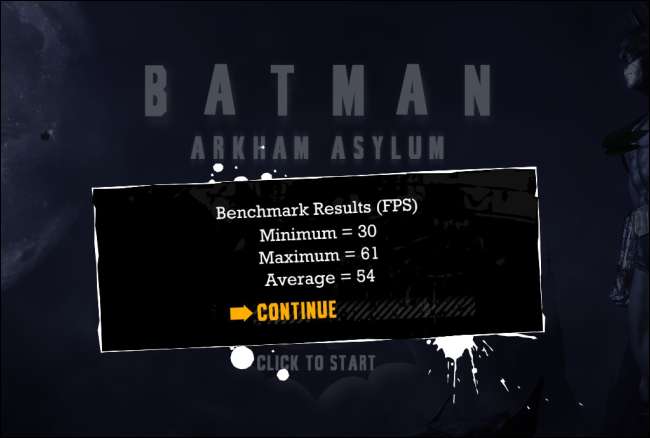 =
=
Metro 2033
- Gennemsnitlig billedfrekvens: 17,67 FPS
- Maks. Framerate: 73,52 FPS
- Min. Framerate: 4,55 FPS
Metro 2033 (Med Game Booster)
- Gennemsnitlig billedfrekvens: 16,67 FPS
- Maks. Framerate: 73,59 FPS
- Min. Framerate: 4,58 FPS
Med spilletilstand aktiveret lå resultaterne igen inden for fejlmargenen. Vores gennemsnitlige framerate var lidt langsommere, selvom maksimum og minimum framerate hver var en smule højere.

Med Game Mode aktiveret var vores resultater faktisk et strejf lavere over hele linjen. Dette er ikke fordi Game Mode gjorde noget forkert. I stedet er det sandsynligt, at baggrundsopgaver brugte ressourcer mere under kørsel af spiltilstand. Spiltilstand forsøger at minimere sådanne afbrydelser, men Windows er et kompliceret operativsystem med mange bevægelige dele, og der er ingen måde at stoppe alt, hvad der kan ske i baggrunden. Spiltilstand prøver, men kan bare ikke levere.
Bemærk, at disse benchmarkresultater ikke gælder for alle computere. På grund af den måde, Razer Game Booster fungerer på, vil folk, der har hundrede programmer, der kører i baggrunden, se en mærkbar forbedring, mens folk, der kun kører et par baggrundsprogrammer, der er lette på ressourcerne, ikke kan se en forbedring. Disse benchmarkresultater giver os en idé om, hvor meget "Game Mode" rent faktisk kan forbedre ydeevnen på en typisk computer med en rimelig mængde baggrundsprogrammer, men ingen, der er tunge ressourcer.
Er en Game Booster nyttig?
Et Game Booster-program gør bare noget, du allerede kan gøre selv. For eksempel, hvis du har en BitTorrent-klient, der kører i baggrunden, downloader filer og bruger din harddisk, øger dette spilletid, da spillet bliver nødt til at konkurrere med BitTorrent-klienten om diskadgang. Et Game Booster-program, der automatisk lukkede BitTorrent-klienten, da du startede et spil, ville faktisk øge spilindlæsningstiderne, men du kunne også bare fremskynde tingene ved at lukke BitTorrent-klienten eller stoppe downloadet selv, når du begynder at spille spil.
RELATEREDE: Den komplette guide til forbedring af din pc-spilydelse
På en moderne computer bruger programmer, der kører i baggrunden generelt ikke en enorm mængde ressourcer og sidder generelt ved 0% CPU-udnyttelse, mens de ikke gør noget. Du kan kontrollere dette selv ved at åbne Task Manager - du vil sandsynligvis ikke se mange baggrundsprogrammer suge CPU-tid. Hvis du gør det, skal du gøre noget ved dem.
Et Gaming Booster-program er bare en genvej, der giver dig mulighed for at starte spil uden selv at styre de programmer, der kører på dit skrivebord. Det vil ikke massivt øg din pc-spilydelse .
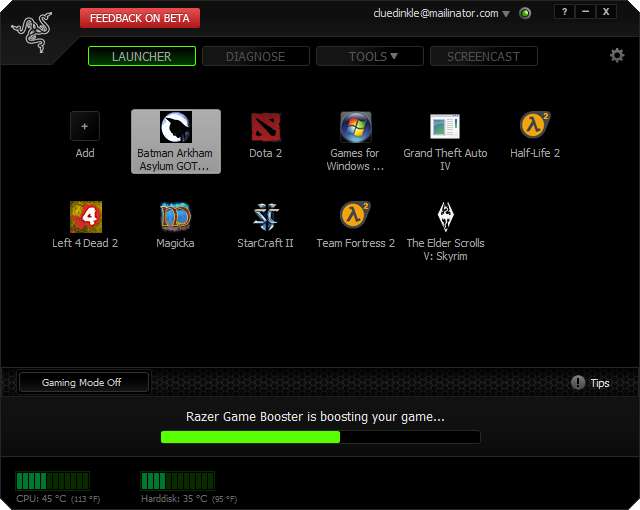
Vi skal også bemærke, at sådanne værktøjer ofte kan tilbyde funktioner, der kan være nyttige for endnu mere kyndige brugere. For eksempel tilbyder Razer Game Booster en FRAPS-lignende Screen Capture-funktion til optagelse af din skærm. Spilletilstanden i sig selv virker dog ikke særlig nyttig.






